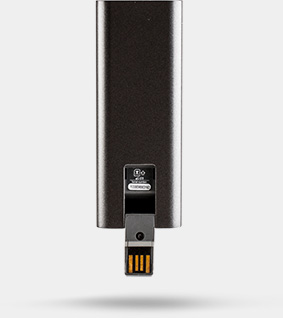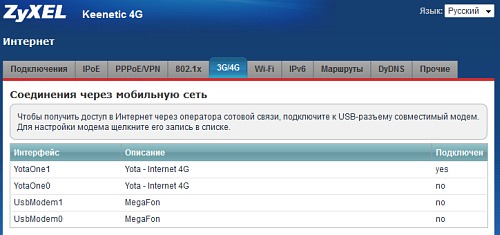Установить модем yota на windows xp
Обновлено: 05.07.2024
Для современных модемов, напрямую подключающихся к компьютеру или ноутбуку через USB, требуются драйверы. Они обеспечивают правильную и бесперебойную работу устройства. Предлагаем подробно рассмотреть драйверы для Йота.
Драйвер для модема Йота
Разработчики операционных систем для компьютеров и драйверов давно реализовали автоматический поиск нужных файлов. В большинстве случаев драйверы устанавливаются автоматически. Достаточно лишь подключить гаджет к ноутбуку и подождать несколько секунд.
Если у вас устаревший драйвер, версия операционной системы или просто случился сбой, то драйвер может не установиться автоматически. Как следствие, интернет может работать неправильно или не работать вообще.
В таком случае придется скачать и установить драйвер самостоятельно.
Как обновить драйвер Йота через Windows
Иногда автоматическое определение и установка драйвера не происходит из-за разового сбоя операционной системы. В таком случае установить необходимое программное обеспечение можно самостоятельно.
Для этого рекомендуется придерживаться следующего алгоритма:
- Кликните правой кнопкой мыши по меню «Пуск» на вашем компьютере. Здесь нужно выбрать пункт «Диспетчер устройств».
- Откройте категорию «Сетевые адаптеры» и найдите модем от Йота. В зависимости от модели и производителя его название может отличаться:
- ZTE;
- Huawei;
- LU156;
- NDIS;
- И так далее.
- Кликните правой кнопкой мыши по модему и выберите пункт «Свойства».
- Перейдите во вкладку «Драйвер» и нажмите на «Обновить драйвер».
- Дальнейший алгоритм зависит от версии вашей операционной системы. В Windows 10 система предложит 2 варианта:
- Автоматически найти подходящие драйвера:
- Дождитесь итогов поиска драйверов для устройства.
- Если драйверы найдены, то система автоматически начнет их устанавливать.
- После этого вы увидите оповещение об успешном обновлении драйверов. Или о неудачной процедуре, если файлы не были найдены в доступной сети.
- Можно выполнить поиск подходящих драйверов в определенных директориях компьютера.
- Или нажмите на «Выбрать драйвер из списка доступных на компьютере», чтобы ознакомиться с автоматически найденными вариантами.
- Выберите подходящую версию ПО и нажмите на «Далее».
- Осталось лишь дождаться завершения процедуры, и проверить работоспособность модема.
В силу наличия системы автоматической установки оператор Йота перестал поддерживать драйвера. Больше их нельзя установить через официальный сайт компании.
Однако можно воспользоваться веб-ресурсами разработчиков, где до сих пор доступны все необходимые ссылки.
Драйверы для Huawei
Поиск драйверов через DriverToolKit
ActiveSyns для устаревших версий ОС
Контакты
Если не получается установить драйвер самостоятельно и модем все еще не работает, то необходимо связаться со специалистом из службы поддержки Йоты.
Модем от Yota – это одно из самых компактных и самых доступных устройств. Модем воплотил в себе простоту и удобство, у него внутри содержаться решения с высокими технологиями. Для того чтобы выйти в сеть Интернет, будет достаточно всего лишь вставить модем в разъем USB. Для абонентов.
![Как установить драйвер Yota для Windows XP]()
Программа, при помощи которой можно подключиться к сети Yota, начнет работу с автоматического запуска и соединение будет установлено. Модем можно использовать абсолютно для любого устройства, у которого имеется в наличии USB порт, он может работать под операционной системой Windows XP, скачать программу и yota драйвер для windows xp, а также инструкцию, в которой указано описание установки модема.
Операционная система Windows XP уже долгое время не поддерживается многими компаниями, включая разработчика – компанию Microsoft. Потому при установке драйвера модема может возникнуть проблема с определением нового устройства. Иногда программа не сможет определить подключенный модем. Такая проблема в основном возникает, когда на компьютере установлена система Windows XP с пакетом SP2. Очевидно, нужно установить третий пакет обновлений Windows. Дальше нужно yota драйвер для windows xp скачать и установить на свое устройство. Обязательно старайтесь использовать новые версии драйверов для модема, но в некоторых случаях придется использовать предыдущие версии, но это скорее будет исключение из правил. Во всяком случае, нужно экспериментировать и остановиться на простом и рабочем варианте.
![Как установить yota драйвер для windows xp]()
Когда модем определяется операционной системой и установлено программное обеспечение, дальше не должно возникнуть никаких трудностей с устройством. Подключайте модем к компьютеру через кабель, запускаете программу и устанавливаете соединение с сетью интернет.
Старайтесь скачивать программное обеспечение с официальных сайтов производителя оборудования или оператора связи. Если скачивать с непроверенных сайтов, в придачу можно получить «довесок» в виде панелей к браузерам, программ для очистки компьютера, реестра, кэша браузера. Но с такими довесками нужно быть предельно осторожными. Некоторые недобросовестные сайты могут, таким образом, распространять вирусы и троянские программы, которые в лучшем случае могут мешать работе компьютера, а в худшем варианте будут шпионить за действиями пользователя и передавать конфиденциальную информацию злоумышленникам, включая пароли к банковским карточкам.
Даже далекие от компьютерной техники люди наверняка слышали о таком программном обеспечении, как драйверы. Данные программы пишутся под конкретные устройства и предназначены для их корректной работы на всех компьютерах.
Драйверы создают профессиональные программисты для наиболее популярных операционных систем и позволяют исключить конфликты совместимости девайсов с конфигурацией электронной машины определенного пользователя. Сегодня наш ресурс решил поговорим о драйверном программном обеспечении для модемов и роутеров Yota. Драйверы для них, описание и особенности таковых можно найти ниже.
![]()
Пара слов о сущности драйверов
Как было отмечено ранее, драйверы – это своеобразные совместители конкретных устройств и отдельных компьютеров пользователей . Для Yota подобные программы пишутся для двух видов девайсов:
Оба устройства предназначены для выхода в интернет с компьютера и позволяют пользоваться всеми его прелестями при сотрудничестве с отмеченным выше оператором сотовой связи. По умолчанию, драйверы Yota для Windows XP, 7, 10 и других операционных систем «вшиты» в модемы, роутеры и устанавливаются на компьютер абонента при начале их использования автоматически.
Однако разные программные сбои или использование старой техники может потребовать от пользователя установить драйверное программное обеспечение самостоятельно. При игнорировании данной манипуляции использование модема или роутера Yota будет невозможным, конечно, если аппаратура сама не одумается и начнет работать корректно, что случается нечасто.
Определить необходимость установки или переустановки драйверов достаточно просто. Требуются подобные процедуры, если:
- модем или роутер начала работать неправильно с заметной периодичностью;
- компьютер «ругается» на отсутствие нужного драйверного обеспечения или вовсе не распознает интернет-девайсы.
Хотя бы при наличии одного из отмеченных явлений следует переустановить драйверы. В большинстве случаев эта поистине примитивная процедура решает имеющиеся проблемы.
Важно! Процедура установки драйверов Yota на Windows 7, 10 и другие системы несложна в реализации, но требует хотя бы базовых навыков работы с компьютером. Перед проведением соответствующих манипуляций забывать об этом не стоит.![]()
Учимся устанавливать драйверное ПО
Драйверы Yota на Windows 10 и другие операционные системы устанавливаются в схожем порядке. Для проведения процедуры необходимо:
- Подключить к используемому вами компьютеру то устройство, для которого нужно установить программу – либо модем, либо роутер Yota конкретно в нашем случае.
- Проверить его исправность и дождаться, пока он обнаружится компьютером (прозвучит соответствующий сигнал и загорятся индикаторы на используемом девайсе).
- Перейти в панель управления устройств и выбрать их диспетчер.
- В открывшем перечне найти наименование вашего модема или роутера и открыть его свойства.
- В открывшемся окне выбрать пункт «Обновить драйверы» или «Установить драйверы», дождаться окончания процесса и перезагрузить компьютер.
Если по итогу проведения данных процедур ничего не изменилось и используемое устройство также работает некорректно, значит, дело было не в драйверах и обращаться за решением проблемы следует в техподдержку Yota. В противном случае можно радоваться разрешению ситуацию и наконец-то в нормальном режиме использовать интернет-оператора.
Примечание! Для более-менее опытных пользователей компьютера также возможно переустановить драйверное обеспечение напрямую. Достижение этой цели лежит через скачивание соответствующих программ на официальном сайте Yota и их установку посредством установочного файла. Какой вариант быстрей и удобней – решайте сами.На этом наиболее важные положения по теме сегодняшней статьи подошли к концу. Как видите, разобраться с сущностью и установкой драйверов Yota для модемов, роутеров несложно. Надеемся, представленный материал помог в этом всем читателям нашего ресурса. Удачного и беспроблемного сотрудничества с операторами сотовой связи!
![Прикрепленное изображение]()
Диапазон частот LTE: 2.5-2.7 ГГц![Прикрепленное изображение]()
![Прикрепленное изображение]()
![Прикрепленное изображение]()
Вес: 50 г
Совместим с Windows, Linux, MacOSYota представила новое устройство в своей линейке – Wi-Fi-модем Yota. Это первый в России 4G LTE-модем, который может создавать сеть Wi-Fi для других устройств.
Wi-Fi-модем Yota дает пользователю почти такие же возможности, как мобильный роутер Yota Many. При этом он в два раза меньше по габаритам и почти в два раза дешевле. Отличие нового устройства – в том, что для работы ему требуется электрическое питание, так как встроенного аккумулятора у модема нет. Wi-Fi-модем Yota можно подключить к компьютеру, автомобильному или сетевому зарядному устройству со стандартным USB-разъемом.
Новый модем подключает к Wi-Fi-сети до 8 устройств одновременно. Для работы в режиме модема настройка не требуется. По умолчанию устройство создает открытую Wi-Fi-сеть под названием Yota.
Модем поддерживает работу с телевизорами, игровыми приставками, планшетами и другими устройствами, работающими с Wi-Fi.
Wi-Fi-модем Yota поступит в собственные точки продаж Yota и сети партнеров 20 июня 2013 года и будет стоить 2900 рублей. Нынешнюю модель – модем 4G LTE – можно приобрести за 1900 рублей.
![Прикрепленное изображение]()
В теме нет куратора. По вопросам наполнения шапки обращайтесь через QMS .
Причина редактирования: Разблокировка без программы SWF2 Read ToolДа - можно подключить 1 устройство по usb + 7 по wi-fi. Устройство достаточно удобное, единственный минус что сигнал wi-fi очень слабый - в соседней комнате ловить уже не будет.
Есть неплохой обзор устройства - Wi-Fi Модем Yota
Что-то не удалось мне его подружить ни с одним из Кинетиков, роутеры девайс в упор не видят. Хотя индикатор синим загорается
И еще. Числа 26 июня очень странно себя вёл, списал это дело на эксперименты с роутерами. Потом отказался запускаться через microUSB, я было подумал, что прикончил бедолагу. Ан нет, через USB работает ОК. Сейчас думаю, может прошивка обновилась ОТА? И что-то там нахимичили. К них же USB и microUSB не 100% равнозначны, какой-то Acer цеплял его через microUSB (через кабель), но не работал с ним при прямом подключении через USB. Вот ведь кроссворд подсунули, паразиты ;)
Что-то не удалось мне его подружить ни с одним из Кинетиков, роутеры девайс в упор не видят. Хотя индикатор синим загорается
И еще. Числа 26 июня очень странно себя вёл, списал это дело на эксперименты с роутерами. Потом отказался запускаться через microUSB, я было подумал, что прикончил бедолагу. Ан нет, через USB работает ОК. Сейчас думаю, может прошивка обновилась ОТА? И что-то там нахимичили. К них же USB и microUSB не 100% равнозначны, какой-то Acer цеплял его через microUSB (через кабель), но не работал с ним при прямом подключении через USB. Вот ведь кроссворд подсунули, паразиты
У меня с кенетиком 4g заработал, проверьте возможно старая микропрограмма на роутере.
У меня с кенетиком 4g заработал, проверьте возможно старая микропрограмма на роутере.
Хм. А в модеме какая версия микропрограммы? У меня 01.00.05.999 от 19.06.2013. И да, заработал модем через microUSB. Оказывается, это втыкание модема в роутер убивает модем минут на 20-30. Полежав, оклемывается и начинает работать от USB компа и адаптера. Хм. А в модеме какая версия микропрограммы? У меня 01.00.05.999 от 19.06.2013. И да, заработал модем через microUSB. Оказывается, это втыкание модема в роутер убивает модем минут на 20-30. Полежав, оклемывается и начинает работать от USB компа и адаптера.На моём тоже от 19.06.2013. Но у меня таких аномалей не происходит - втыкаю через USB (через шнурок который в комплекте с кенетиком шёл) и всё ок. Единственное модем подключаю к выключенному роутеру, и после подключения модема включаю роутер.
То что вы описываете очень похоже на то что USB у модема коротит. + Была у меня история когда обычный LU156 подключили к USB c силой тока 1,5 амперм - он мегнул и минут 20 не подовал никаких признаков жизни - думал сгорел, потом полежал и оклемался (очень напомнило то что вы описываете)
То что вы описываете очень похоже на то что USB у модема коротит. + Была у меня история когда обычный LU156 подключили к USB c силой тока 1,5 амперм - он мигнул и минут 20 не подавал никаких признаков жизни - думал сгорел, потом полежал и оклемался (очень напомнило то что вы описываете)Угу, тоже была похожая мысль. Но на Giga II (после обновления софта) и нескольких адаптерах с разными шнурами и без них всё ОК, именно Кинетик 4G упрямится. Причем, на Кинетике все индикаторы теперь горят и в интерфейсе "подключен", а не работает. Черт с ним, не попрусь на другой край Москвы за другим модемом ради чистоты эксперимента
Угу, тоже была похожая мысль. Но на Giga II (после обновления софта) и нескольких адаптерах с разными шнурами и без них всё ОК, именно Кинетик 4G упрямится. Причем, на Кинетике все индикаторы теперь горят и в интерфейсе "подключен", а не работает. Черт с ним, не попрусь на другой край Москвы за другим модемом ради чистоты эксперимента![Прикрепленное изображение]()
Единственное что приходит в голову - у Кинетика 4G есть две ревизии, у меня ревизия B. Может быть на Вашем устройстве ревизия A?
у Кинетика 4G есть две ревизии, у меня ревизия B. Может быть на Вашем устройстве ревизия A? Нет, тоже Rev B. Фиг с ним, чудеса бывают. Чего теперь голову ломать, написал обзор и ладно Интересно, сколько сие чудо сможет проработать от внешнего аккума на 7000mAh. Купил уже, завтра буду тестить. Отпишу по времени работы от 7000-го аккума.COOLZERO2009,
как модель называется этого нового ётовского устройства?
купил устройство, в общем работает работает и хлоп отключается через каждые минут 20-30, причем без разницы что устройство подключено к ноуту что питается от переходника прямо из сети. В чем может быть проблема? Купил уже, завтра буду тестить. Отпишу по времени работы от 7000-го аккума.
И как результаты? Заработал вообще?
А то есть на 11200 аккум, вот подумываю купить модем йоты для дороги в машине, ну и на работу, а то 3Г надоело. merly_temp, У меня в машине от прикуривателя работает. merly_temp, У меня в машине от прикуривателя работает.
Зарядник обычный стандартный или как и советуют на 1,5А?
Включается, работает и дает связь сам при заводе машины? Т.е. просто воткнул и оставил в машине? Или перетыкать нужно? Или после запуска машины втыкать? merly_temp,
Обычный зарядник, два гнезда usb, написано 1000а/2 вроде. Завел машину, работает, при вставленном ключе тоже работает. (не особо много тестил, на ходу, но музыку с контакта тянул)Устройство выполнено на чипе Altair с поддержкой LTE band 7 и band 20. Сетей band 20 в России пока нет,
но в Yota полны оптимизма, когда они появятся, модем теоретически можно будет в них использовать.В модеме Yota LTE/WiFi реализована поддержка выбора шифрования и выбора пароля для
создания закрытой сети WiFi. Но "по дефолту" создаваемая устройством сеть не запаролена.В модеме установлена микро SIM карта Yota. Устройство залочено под сеть Yota Networks.
Залочка программная, т.е. перепрошивке при необходимости поддается. Также в модеме
реализовано принудительное ограничение скорости скачивания и загрузки на уровне 20 Мбит/с.Для постоянной надежной работы LTE/WiFi модема Yota желательно использовать USB-зарядки
с током от 1500 мАч. В комплект соответствующие переходники не входят.Радиус действия WiFi раздачи по словам Игоря Торгова может достигать 30-50 метров.
Модемом можно пользоваться в рамках стандартных тарифных планов Yota, несмотря
на то, что это по-сути устройство коллективного доступа.ASUS WL-500gP V2 и Wi-Fi Modem Yota 4G LTE
Может есть возможность просто прошить роутер и через настройки всё запустить?
ну, и смущает дата прошивки от Олега и энтузиастов - аж от 2008 года.
Либо это дата той версии, которая модифицируется.UPD: Прошил. В настройках асуса роутера появились соответствующие пункты настроек - попробую разобраться.
Настроил. Все просто - без доп. программирования. Все работает. Всем спасибо. В итоге:Читайте также:
- Автоматически найти подходящие драйвера: